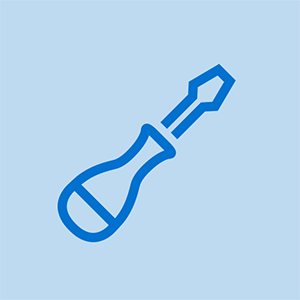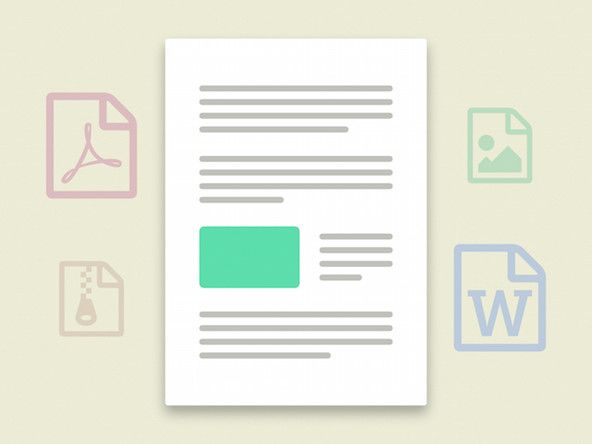Уики, предоставен от студент
Страхотен екип от ученици от нашата образователна програма направи тази wiki.
Петият телефон на Google Nexus, модел D820 (D821 в международен план), произведен от LG. Официално обявен на 31 октомври 2013 г., той разполага с 4,95 '1080p дисплей, 2,26 GHz Snapdragon процесор и LTE поддръжка, както и 802.11ac. Осъществено първоначално от Android 4.4, „KitKat“, поддържано до Android 6, „Marshmallow“.
Телефонът няма да се включи
Телефонът изобщо няма да започне да се зарежда и екранът остава черен
Батерията не е заредена или поставена / Изпратена батерия
Най-често срещаният проблем с телефона, който дори не може да се стартира, е батерията, която не е заредена, опитайте да включите здраво зарядното устройство, като се уверите, че няма препятствия в порта и оставите телефона да изгради заряд за известно време.
Ако устройството все още не се включва след зареждане, проблемът може да е изтощена батерия или кабел, който вече не може да носи заряд. Производителят може да продаде както нова батерия, така и зарядно устройство. Не забравяйте да опитате друг контакт, когато зареждате, тъй като може да имате мъртъв контакт.
Животът на батерията се определя от много променливи. Възрастта е един от най-големите фактори, но като се има предвид възрастта, вие имате предвид средната употреба и средните цикли на зареждане.
Обикновено ще има спецификация за средните цикли на зареждане на повечето батерии. Но в крайна сметка тази информация е без значение за потребителя, защото никой не си спомня колко пъти е умряла и презаредена. Най-доброто нещо, което трябва да направите, е да обърнете внимание на следните основни показатели:
• Батерията не се зарежда ли напълно, дори и след като е била включена през цялата нощ?
• Иконата на батерията дава ли ви фалшиви показания? Т.е. казва 100% след 20 минути по-късно казва 70%?
• Изобщо не държите заряд?
• Батерията е подута, което означава, че има неправилна форма / закръгленост?
Всичко това са често срещани проблеми, наблюдавани от тези устройства. Това е често срещано при повечето батерии.
Ако сте отговорили положително на някой от горните въпроси, тогава имате голям шанс да имате нужда от нова батерия.
Неправилно изключване / повредени данни
Понякога, след като телефонът се изключи неправилно, му е трудно да рестартира, опитайте да използвате стъпките за възстановяване на устройството, за да рестартирате телефона правилно от.
Задръжте и двата бутона за увеличаване на звука, намаляване на звука и захранване за 30 секунди или докато не видите андроида да лежи по гръб с отворен корем. Това е буутлоудър. Използвайте клавишите за сила на звука, за да преминете към „Изключване“ и докоснете клавиша за захранване. Опит за нормално включване.
Ако е работило, когато включите телефона си, трябва да видите индикация за зареждане.
Ако горните стъпки не са работили, друга опция е да изтриете данните, за да възстановите фабричните настройки (което означава, че ще загубите всичките си данни в момента в телефона!)
как да сменя екрана на iphone 6
За пореден път задръжте бутоните за увеличаване, намаляване на звука и захранване за 30 секунди, докато се появи иконата на android. Използвайки бутоните за увеличаване и намаляване на силата на звука, преминете към „Режим на възстановяване“ и натиснете бутона за захранване. Появява се логото на Google, последвано от Android с червен удивителен знак. Задръжте бутона за захранване и щракнете върху бутона за увеличаване на звука, за да влезете в Recovery. Използвайте бутоните за сила на звука, за да маркирате „Wipe data / Factory reset“ и щракнете върху бутона за захранване.
Прегрято устройство
Nexus 5 е имал много проблеми с прегряване. Това включва бързото загряване на устройството, докато възпроизвеждате музика или използвате приложения, които изискват графика с висока разделителна способност. Някои решения или превантивни мерки, които трябва да се предприемат, включват избягване на напускане или използване на устройството при пряка светлина и зареждане, докато използвате приложения с висока разделителна способност.
След като използвате приложение за известно време, може да ви помогне да затворите приложението и да рестартирате телефона си, за да намалите натоварването на устройството. Ако установите, че вашето устройство също прегрява в режим на заспиване, има голяма вероятност да има дефект и трябва да опитате да замените или да проверите устройството.
Ако устройството ви прегрее, оставете го с изключено захранване на място, далеч от слънцето или източниците на топлина, за да се охлади, преди да опитате да го използвате отново
Вътрешният бутон за захранване е заседнал
Телефонът се включва, но се рестартира и изключва
Когато започнете да включвате телефона, той изглежда работи, но скоро в процеса на зареждане той спира и се изключва.
Неправилно изключване / повредени данни
Понякога, след като телефонът се изключи неправилно, му е трудно да рестартира, опитайте да използвате стъпките за възстановяване на устройството, за да рестартирате телефона правилно от
Задръжте и двата бутона за увеличаване на звука, намаляване на звука и захранване за 30 секунди или докато не видите андроида да лежи по гръб с отворен корем. Това е буутлоудър. Използвайте клавишите за сила на звука, за да преминете към „Изключване“ и докоснете клавиша за захранване. Опит за нормално включване.
Ако е работило, когато включите телефона си, трябва да видите индикация за зареждане.
Ако горните стъпки не са работили, друга опция е да изтриете данните, за да възстановите фабричните настройки (което означава, че ще загубите всичките си данни в момента в телефона!)
За пореден път задръжте бутоните за увеличаване, намаляване на звука и захранване за 30 секунди, докато се появи иконата на android. Използвайки бутоните за увеличаване и намаляване на силата на звука, преминете към „Режим на възстановяване“ и натиснете бутона за захранване. Появява се логото на Google, последвано от Android с червен удивителен знак. Задръжте бутона за захранване и щракнете върху бутона за увеличаване на звука, за да влезете в Recovery. Използвайте бутоните за сила на звука, за да маркирате „Wipe data / Factory reset“ и щракнете върху бутона за захранване.
cuisinart кафеварка dcc 1200 проблеми
Приложението кара телефона да замръзне или заключи
Докато използвате приложение, телефонът ви спира да реагира и вече няма да работи
Неправилно приложение
Понякога приложението е остаряло и просто трябва да бъде актуализирано. Опитайте първо най-лесното решение, като потърсите актуализация.
Приложението им може също да е изтеглило неправилно, за да разрешите този проблем, деинсталирайте приложението и опитайте да го изтеглите отново, за да видите дали то разрешава проблема.
Ако не знаете дали дадено приложение е отговорно, опитайте да стартирате в безопасен режим. Когато телефонът е включен, натиснете и задръжте бутона за захранване, докато изскочи съобщението „Изключване“. Докоснете и задръжте съобщението „Изключване“ докато се появи „Boot into Safe Mode“. Щракнете добре.
Когато телефонът ви се рестартира, повечето приложения и персонализации няма да се изпълняват. Пуснете телефона за известно време. Ако проблемът, който сте срещнали, не се повтаря, това трябва да е приложение. Рестартирайте нормално и започнете да деинсталирате най-скоро инсталираните приложения.
Телефонът не се нуждае от актуализации
Ако не сте актуализирали телефона си от известно време, някои приложения може да са в конфликт със стария софтуер на телефона ви. Актуализирането на телефона ви може да направи приложението по-гладко без проблеми.
Започнете, като отворите менюто с настройки и отидете до опцията „Система“. Оттам изберете опцията „About Phone“ и изберете „System Updates“, за да проверите дали вашето устройство има налични системни актуализации.
Ако има налична актуализация, инсталирайте я (Вашият телефон може да се наложи да рестартира след това веднъж или два пъти). Повтаряйте този процес, докато когато опитате отново, той покаже, че телефонът ви е актуален. След това опитайте и стартирайте приложението отново.
Приложението увисва, но телефонът все още е включен
Ако просто не можете да излезете от приложение, отворете менюто с настройки и изберете „Приложения“, можете да изберете приложението, което ви създава проблеми, от менюто и след това да изберете „Принудително спиране“, за да прекратите програмата ръчно.
Статика на високоговорителите
Статичен шум, придружаващ аудиото, което се опитвате да чуете
Телефонът не се нуждае от актуализации
Ако не сте актуализирали телефона си от известно време. Актуализирането на телефона ви може да реши проблема.
Започнете, като отворите менюто с настройки и отидете до опцията „Система“. Оттам изберете опцията „About Phone“ и изберете „System Updates“, за да проверите дали вашето устройство има налични системни актуализации.
Ако има налична актуализация, инсталирайте я (Вашият телефон може да се наложи да рестартира след това веднъж или два пъти). Повтаряйте този процес, докато когато опитате отново, той покаже, че телефонът ви е актуален. След това опитайте и изпълнете аудио тест.
Неправилни настройки
Ако слушате музика и често имате този проблем, опитайте да промените настройките на звуковия еквалайзер (EQ). И на телефона, и на приложението, което използвате. Изключването на виртуален съраунд звук може да помогне. Често противоречивата настройка на EQ може да причини неизправност на високоговорителя.
лаптоп остана на екрана на
Корозия на мембраната на високоговорителя
Хубавото на високоговорителя (в смисъл на хардуер) или работи, или не. Но понякога се получава междинно състояние. Това е, когато високоговорителите ви не са успели.
• Това ще създаде ужасен статичен шум, придружаващ аудиото, което се опитвате да чуете.
В този момент трябва да смените високоговорителя. Възможно обяснение на неуспеха. Високоговорителят на повечето устройства се намира в долната част на телефона, който е най-вероятно изложен на влага. След като това се случи, корозията ще настъпи, причинявайки дисбаланс в мембраната на високоговорителя, това е често срещан източник на статичен шум, който можете да чуете.
Камерата няма да се свърже
Приложението за камера ще се отвори, но няма да може да се свърже със самата камера
Телефонът не се нуждае от актуализации
Ако не сте актуализирали телефона си от известно време. Актуализирането на телефона ви може да реши проблема, няколко потребители с един и същ проблем са успели да го решат чрез актуализиране.
Започнете, като отворите менюто с настройки и отидете до опцията „Система“. Оттам изберете опцията „About Phone“ и изберете „System Updates“, за да проверите дали вашето устройство има налични системни актуализации.
Ако има налична актуализация, инсталирайте я (Вашият телефон може да се наложи да рестартира след това веднъж или два пъти). Повтаряйте този процес, докато когато опитате отново, той покаже, че телефонът ви е актуален. След това опитайте да използвате камерата си отново и вижте дали това решава проблема.
Други приложения пречат
Тази грешка обикновено възниква при използване на приложението на камерата и излизане от него чрез натискане на бутона за начало. Друга възможност за това съобщение за грешка е да инсталирате множество приложения на камерата. Като цяло се уверете, че сте излезли от всички приложения, които използват камерата, преди да я използвате отново.
Приложението на камерата спря да работи
Този проблем възниква най-често при използване на устройството в HDR режим, но може да се случи и в други ситуации.
Отидете в Настройки> Приложения> и плъзнете заедно до Всички. Превъртете, докато намерите приложението на камерата, с което срещате проблеми, докоснете го и в следващия набор от опции изберете „Изчистване на кеша“ Това също трябва да се използва за приложението на галерията. След това опитайте да използвате камерата отново
Камерата е повредена и трябва да се смени
Микрофонът има ниска сила на звука или дава статична обратна връзка, когато се използва
Използването на микрофона при телефонни разговори или запис дава лошо качество с нисък звук или статичност
Телефонът не се нуждае от актуализации
Някои хора посочват, че актуализирането до по-нов софтуерен пакет е дало по-добри резултати с микрофона. Въпреки че не винаги може да е причината за проблема, все пак е лесно възможно решение, което обикновено е добра идея за вашето устройство като цяло
Започнете, като отворите менюто с настройки и отидете до опцията „Система“. Оттам изберете опцията „About Phone“ и изберете „System Updates“, за да проверите дали вашето устройство има налични системни актуализации.
Ако има налична актуализация, инсталирайте я (Вашият телефон може да се наложи да рестартира след това веднъж или два пъти). Повтаряйте този процес, докато когато опитате отново, той покаже, че телефонът ви е актуален. Опитайте да запишете съобщение на телефона си и го възпроизведете, за да видите дали качеството се е подобрило.
Прах или мръсотия в решетката на микрофона
С помощта на кутия с въздух за компресиране издухайте решетката отдолу вдясно на micro-USB порта.
Проблемът причинява шумопотискащия микрофон
Докато говорите, покрийте с пръст отвора на микрофона в горната част на телефона.
Микрофонът е повреден и трябва да бъде заменен
Вижте ръководство за разкъсване за това устройство да има достъп до микрофона.
Имате нужда от повече помощ?
Проверете Страница на устройството на Nexus 5 за други ръководства и техники.